
- ライター:櫻庭 怜央
- 2020年ネットワンシステムズに入社。
入社以来、Webexを中心としたコラボレーション製品担当として、Webexの機能検証や案件支援などに従事
目次
■はじめに
流行り病(COVID-19)でリモートワークが広がり、自宅から個人PCで会議に参加されることがあると思います。その際、録画やファイル共有が個人PCに格納され情報漏洩が懸念される場合があります。
今回はWeb会議ツールのWebexを安全に使用するために、情報漏洩に繋がる機能とその制御の方法について紹介します。
■Web会議の情報漏洩リスク
Web会議を使用するうえで情報漏洩のリスクとなりうる機能には以下のようなものが挙げられます。
・共有ファイルの保存
・ファイル共有サービスとの連携
・マルチメディア共有
・チャット機能
・メモ機能
・録画機能
上記のようにWeb会議には多くの情報漏洩リスクがあります。
以降の章ではWebexで情報漏洩を回避するための設定方法について紹介します。
■Webexのセキュアな会議設定
それでは、前述したようなリスクを軽減し、安全にWeb会議を行うにはどのような設定をWebex上で行えばよいでしょうか。
共有ファイルの保存の制限
情報漏洩でまず思いつくのがドキュメントファイルの流出です。Webexではファイルの共有ができ、参加者は共有されたファイルを保存することができます。便利な機能ではありますが、情報漏洩のリスクが高いので無効化するのが望ましい機能です。
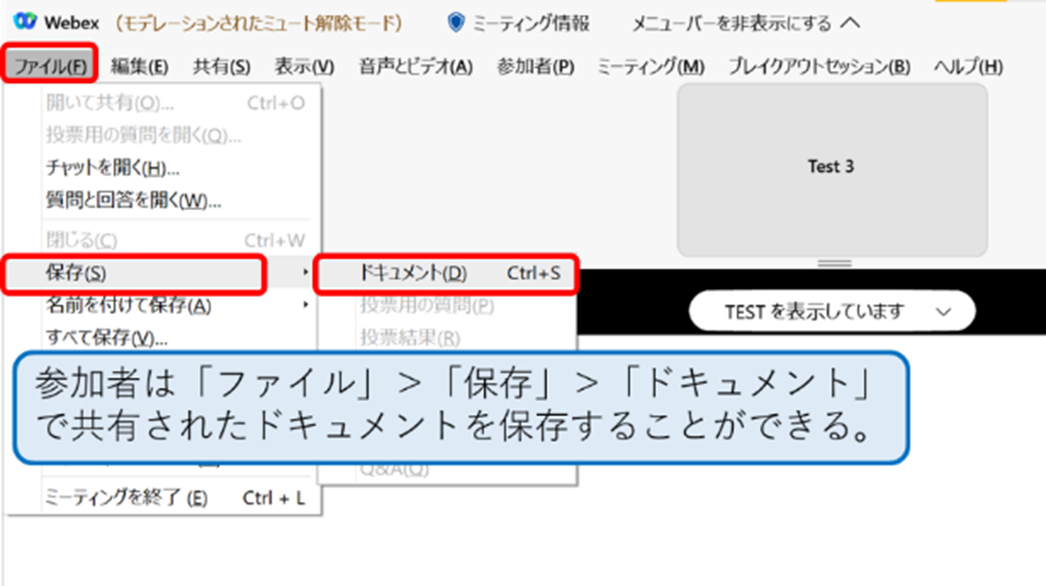
Webexの会議設定はWebex Control Hub(以下、WCH)から行うことができます。それではWCHで共有ファイルの保存を無効化していきます。
WCHのメニューバーから「ミーティング」をクリックし、設定するWebexのサイトを選択して「サイトを構成する」をクリックします。
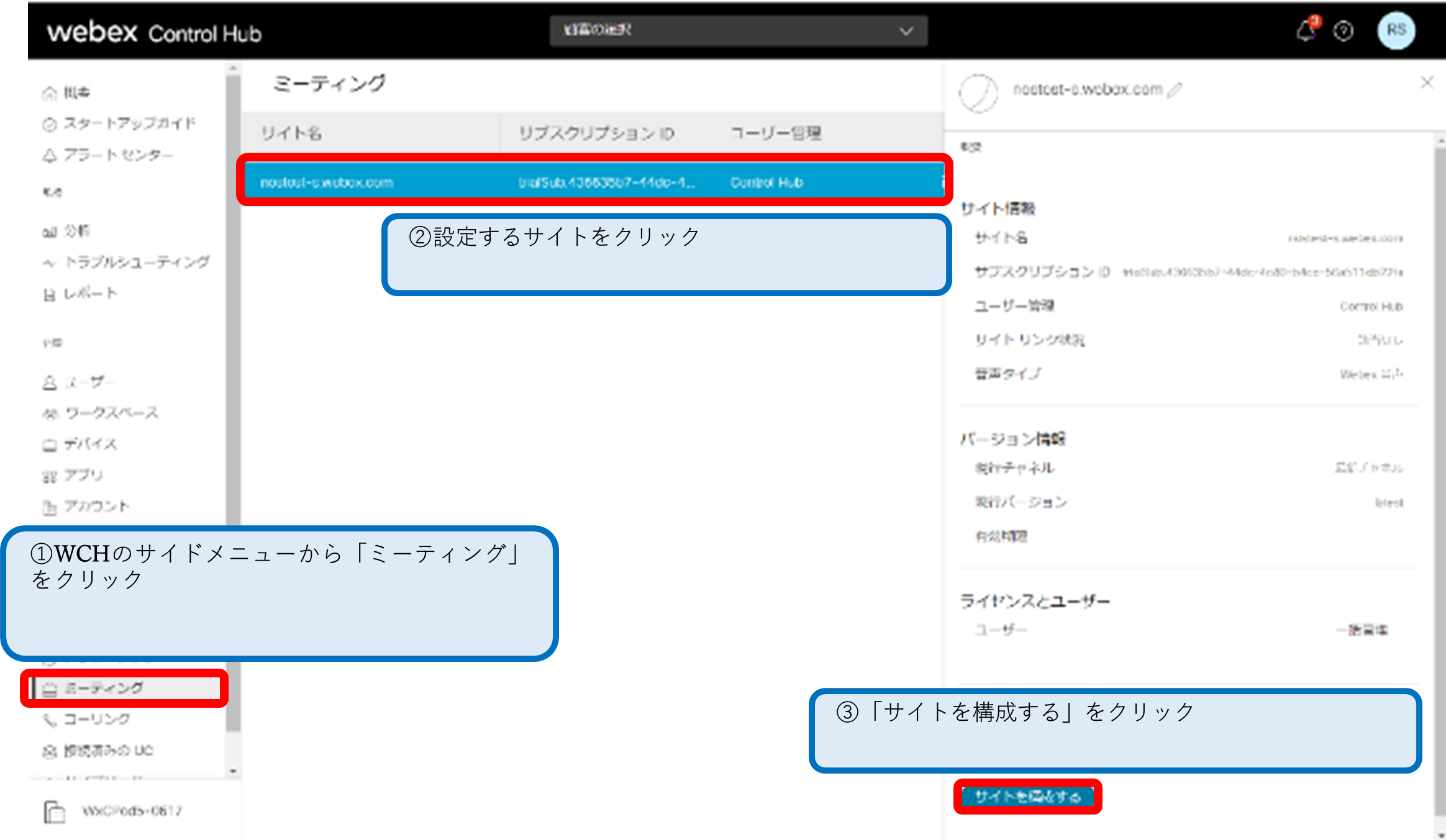
共通設定の中の「サイトオプション」をクリックすると様々な設定項目が表示されます。ここまでは会議設定時の共通の動きになります。その中の「ドキュメント共有の印刷/保存を許可する」の項目のチェックを外し、「更新」します。
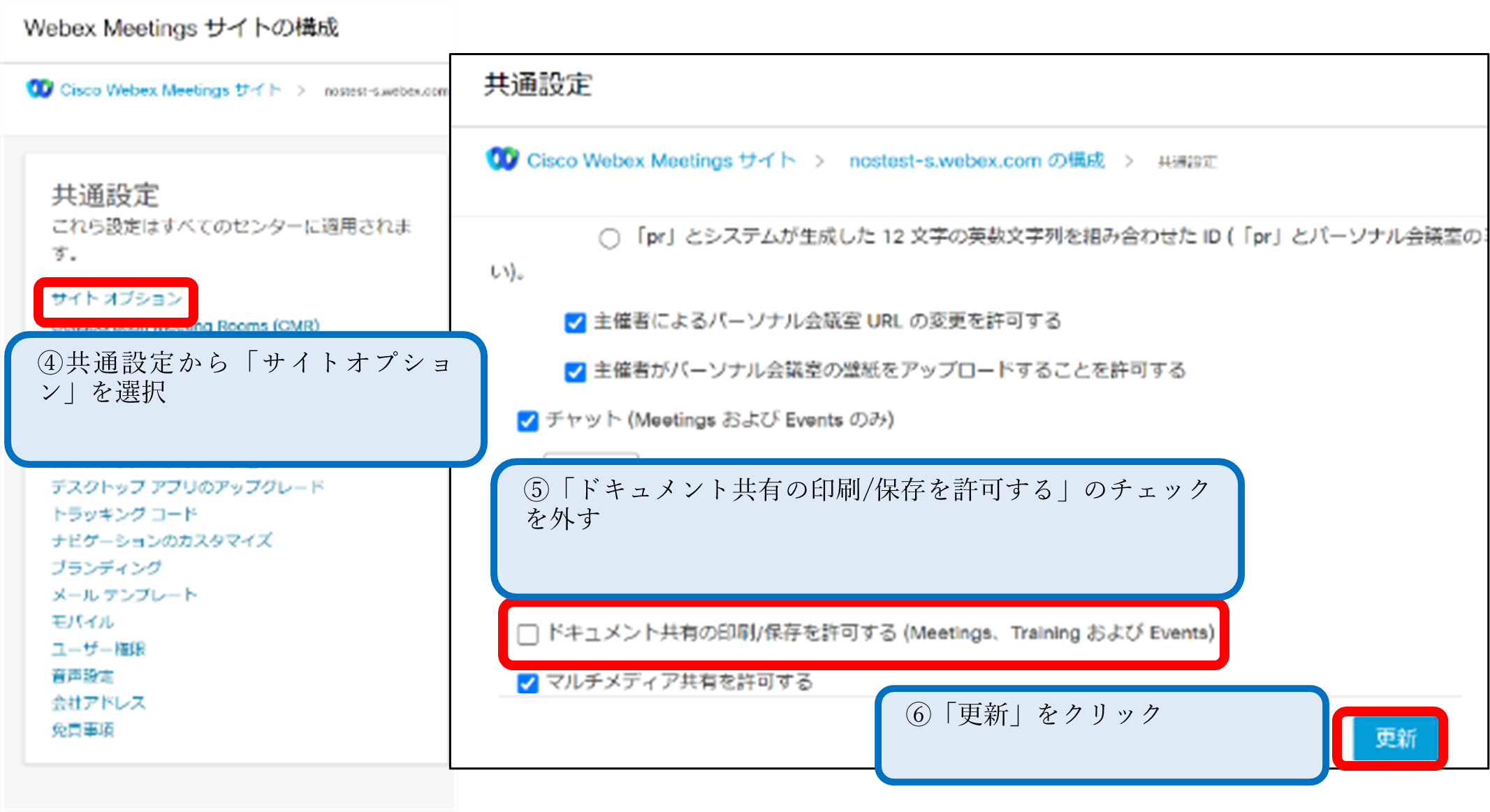
これでドキュメント共有時の保存を制限でき、同時にホワイトボードの保存もできなくなります。
ファイル共有サービスとの連携の制限
また、WebexはDropboxやGoogleドライブ、Boxなどのファイル共有サービスとの外部連携が可能です。こちらの機能もWCHから無効化できます。
先ほどと同様に設定するサイトの「サイトオプション」を開き、その中から「外部連携サービスとのコンテンツ共有を有効にする」のチェックを外して「更新」します。
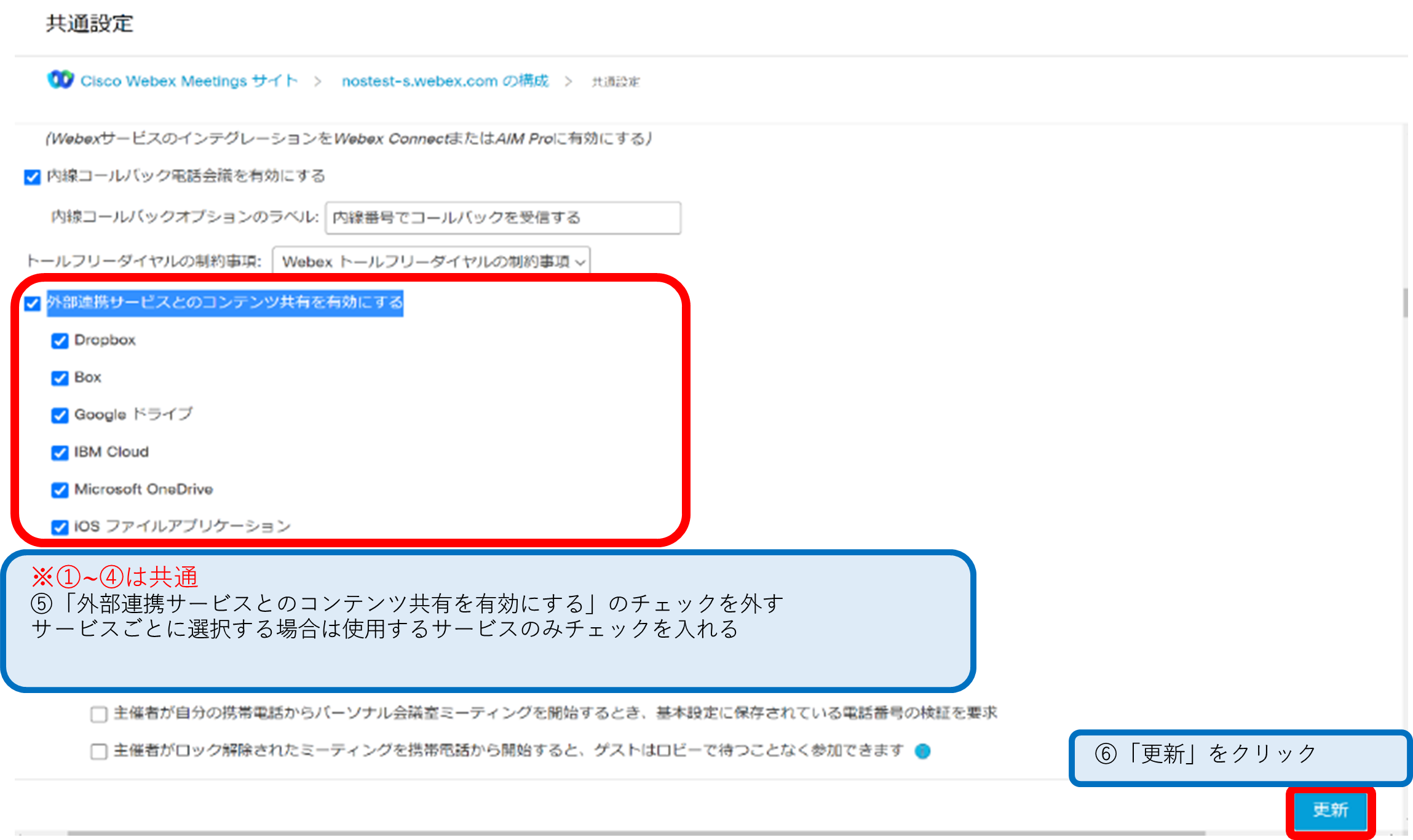
ここでは外部連携機能を無効化するだけでなく、使用するサービスごとに有効/無効を選択できます。そのため使用するサービスだけ有効化することも可能です。
マルチメディア共有の制限
Webexにはマルチメディア共有という機能があり、URLを張り付けることで動画やWebページを共有することができます。この機能を使用してファイルのURLを張り付けると、ファイルの閲覧、ダウンロードが可能となってしまいます。
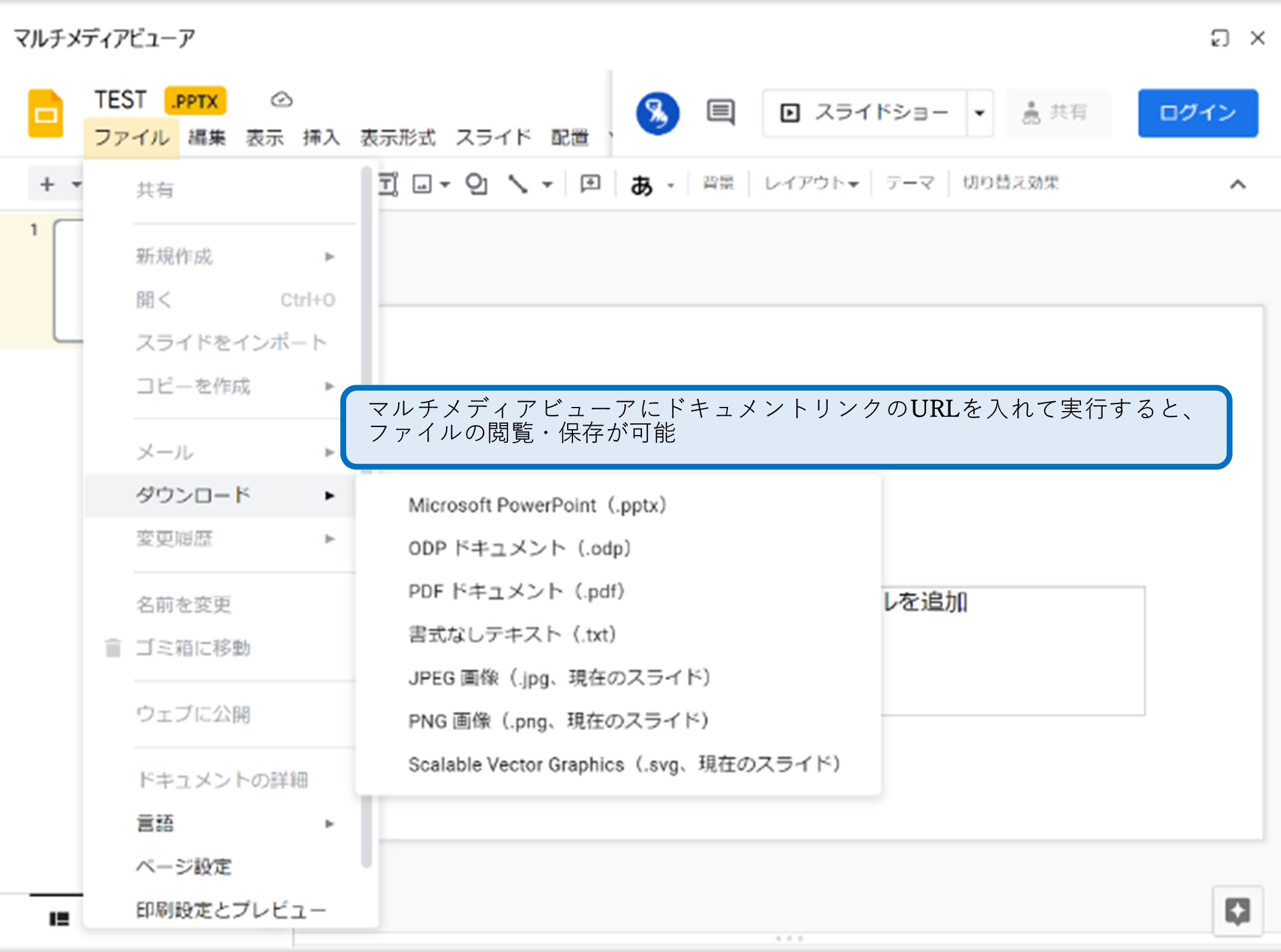
こちらもWCHから「サイトオプション」で設定の変更ができます。「マルチメディア共有を許可する」のチェックボックスを外して「更新」すると設定完了です。
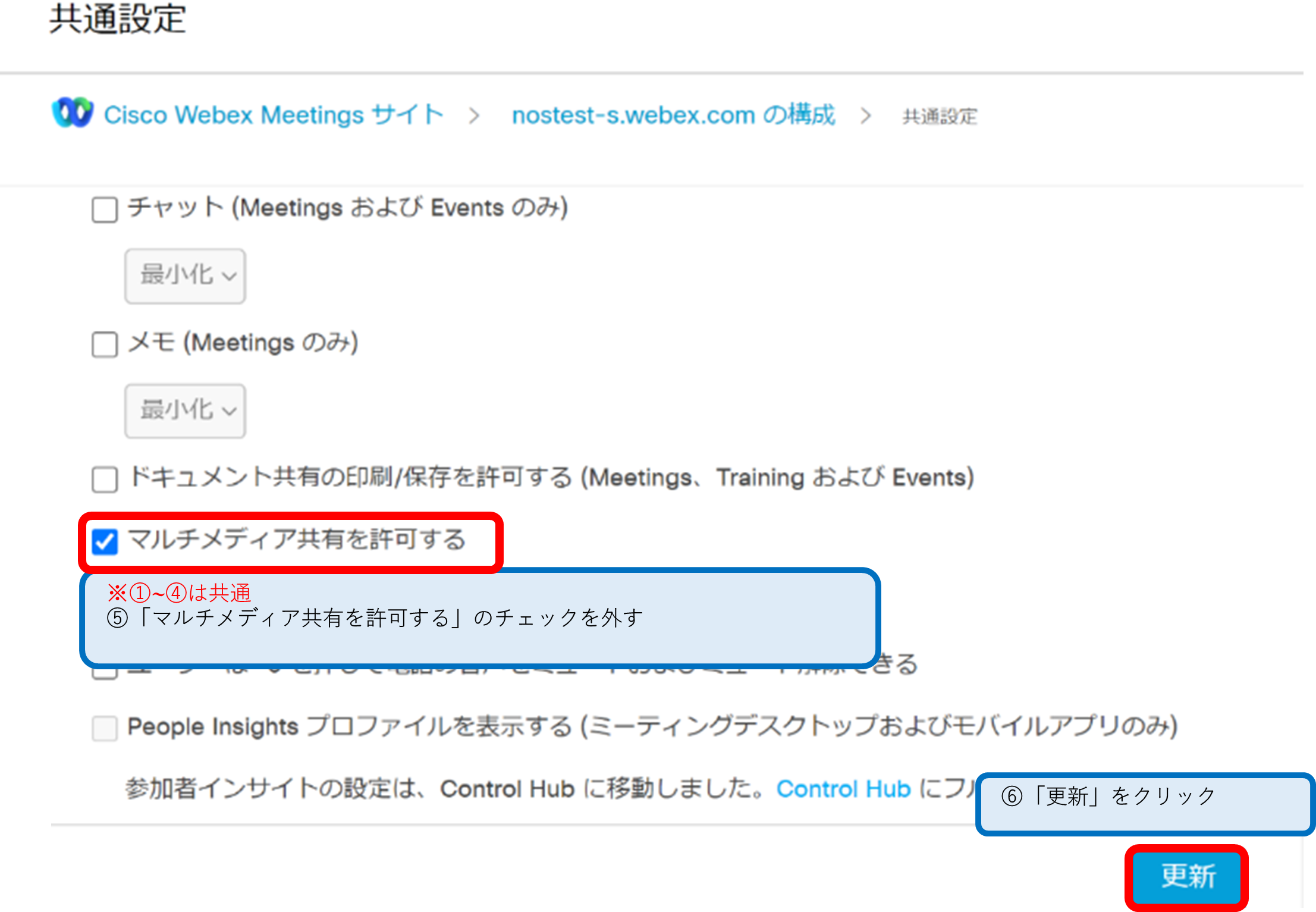
チャット・メモの制限
続いてテキストベースでの情報漏洩のリスクについてです。Webexはチャットやメモ機能などで、テキストでのコミュニケーションでき、テキストの保存も可能となっています。それを悪用して、パスワード等のアカウント情報やファイルの共有リンクなどを送ることも可能となってしまいます。
チャットやメモを無効化するには、WCHで設定するサイトの「サイトオプション」を開き、「チャット」や「メモ」のチェックボックスからチェックを外して「更新」します。これで、会議中にチャットやメモ機能が制限されます。
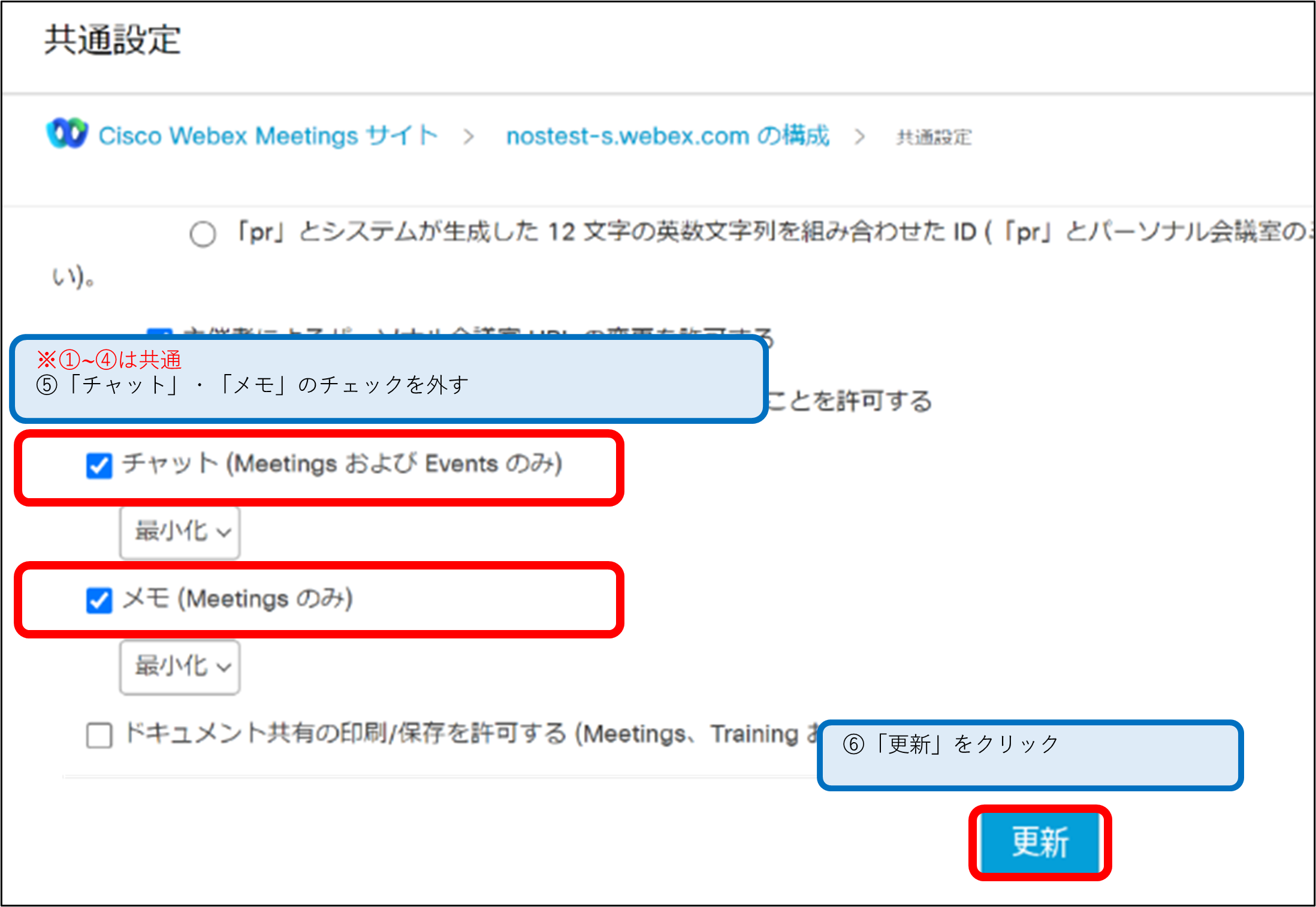
録画データの取り扱いの制限
最後に会議の録画データについてです。機密性の高い会議の場合、会議の録画データの漏洩もセキュリティリスクになります。録画しなければ漏洩することはありませんが、どうしても録画が必要な場合は録画データの取り扱いについて制限することも可能です。
例えば録画データはクラウド上でもローカルコンピュータでも保存が可能ですが、制限することもできます。
方法は、「サイトオプション」の「Webex のミーティング、イベント、トレーニング セッション、Webex Teams のミーティングのローカル録画を有効にする」のチェックボックスを外すことでローカルへの保存を制限できます。
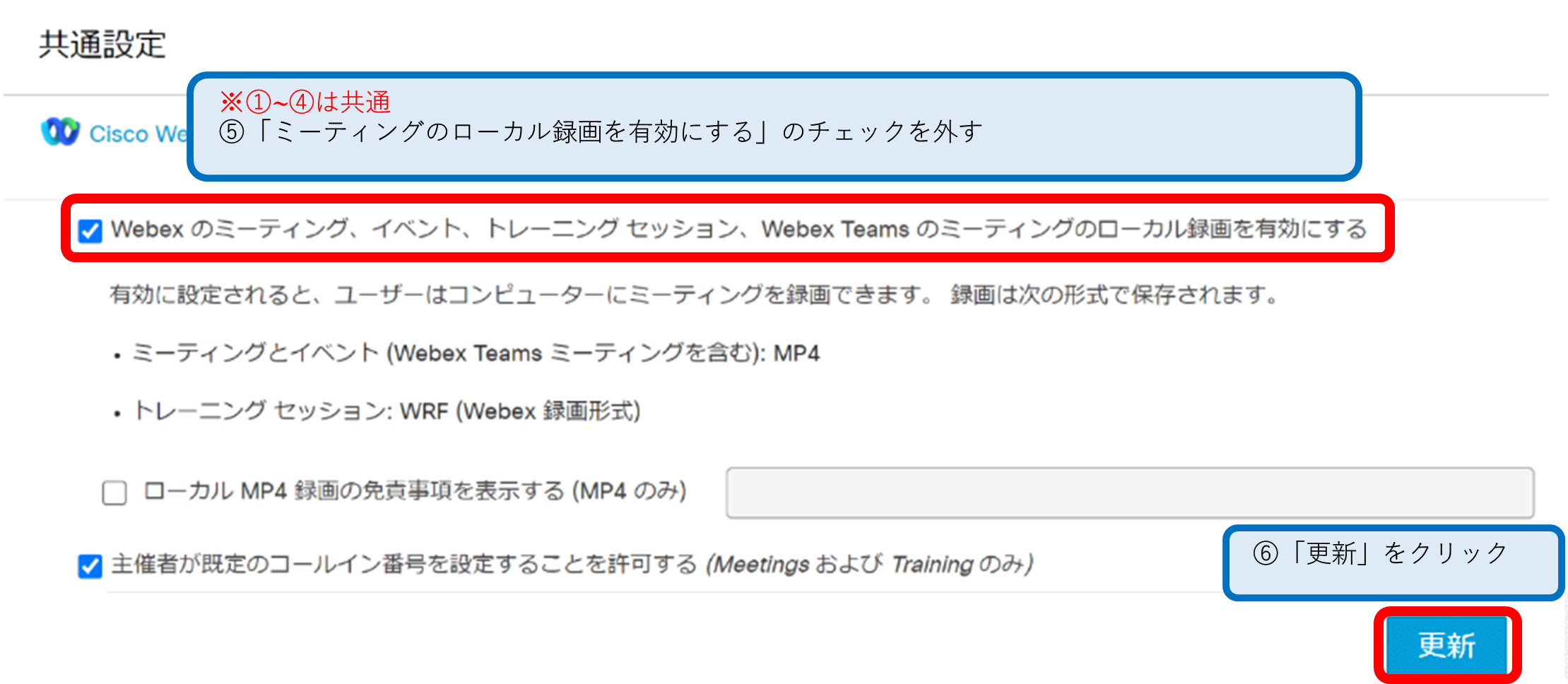
また、録画の視聴やダウンロードに制限を掛けたり、パスワードの入力を強制したりと録画データのセキュリティポリシーを設定できます。
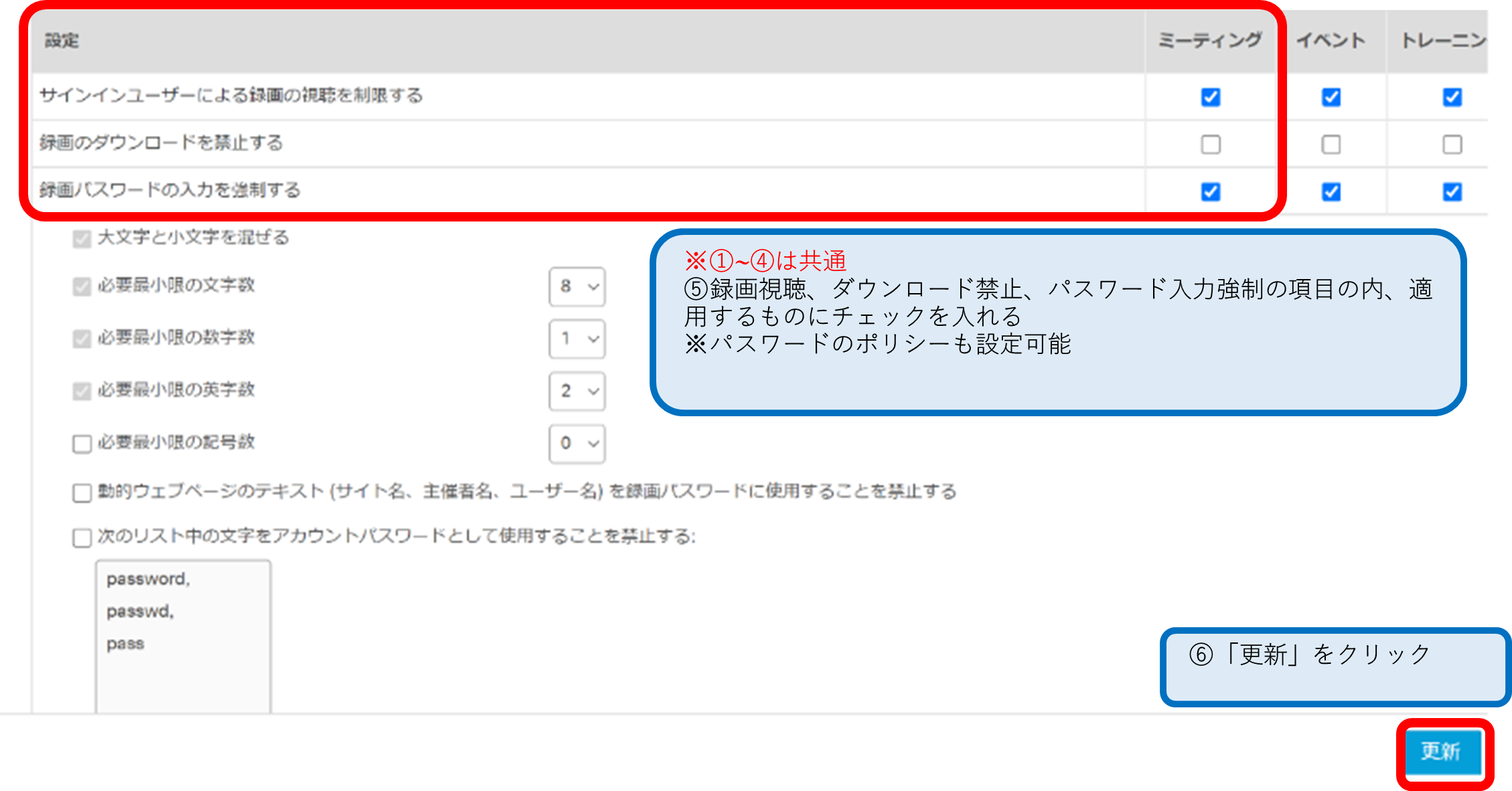
ユーザーごとの機能制限
これまではサイト内を一括で機能制限する方法を紹介しましたが、Webexではユーザーごとに機能制限の設定を割り当てることが可能です。
先ほど同様WCHの「ミーティング」から設定するサイトを選択して「サイトを構成する」をクリック。共通設定の「セッションタイプ」からMeetingsで使用するセッションタイプを設定できます。「新しいセッションタイプを追加」をクリックすると設定項目が表示されるので、セッション名と制限する機能を設定して「追加」を押すとセッションタイプが作成されます。チャットやメモをはじめ、ビデオやホワイトボード、録画など様々な機能の有効/無効を設定できます。
作成したセッションタイプをユーザーに適用すると、個人個人にポリシーを設定できるため、一般社員と役職者で使用できる機能に差を持たせることも可能になります。
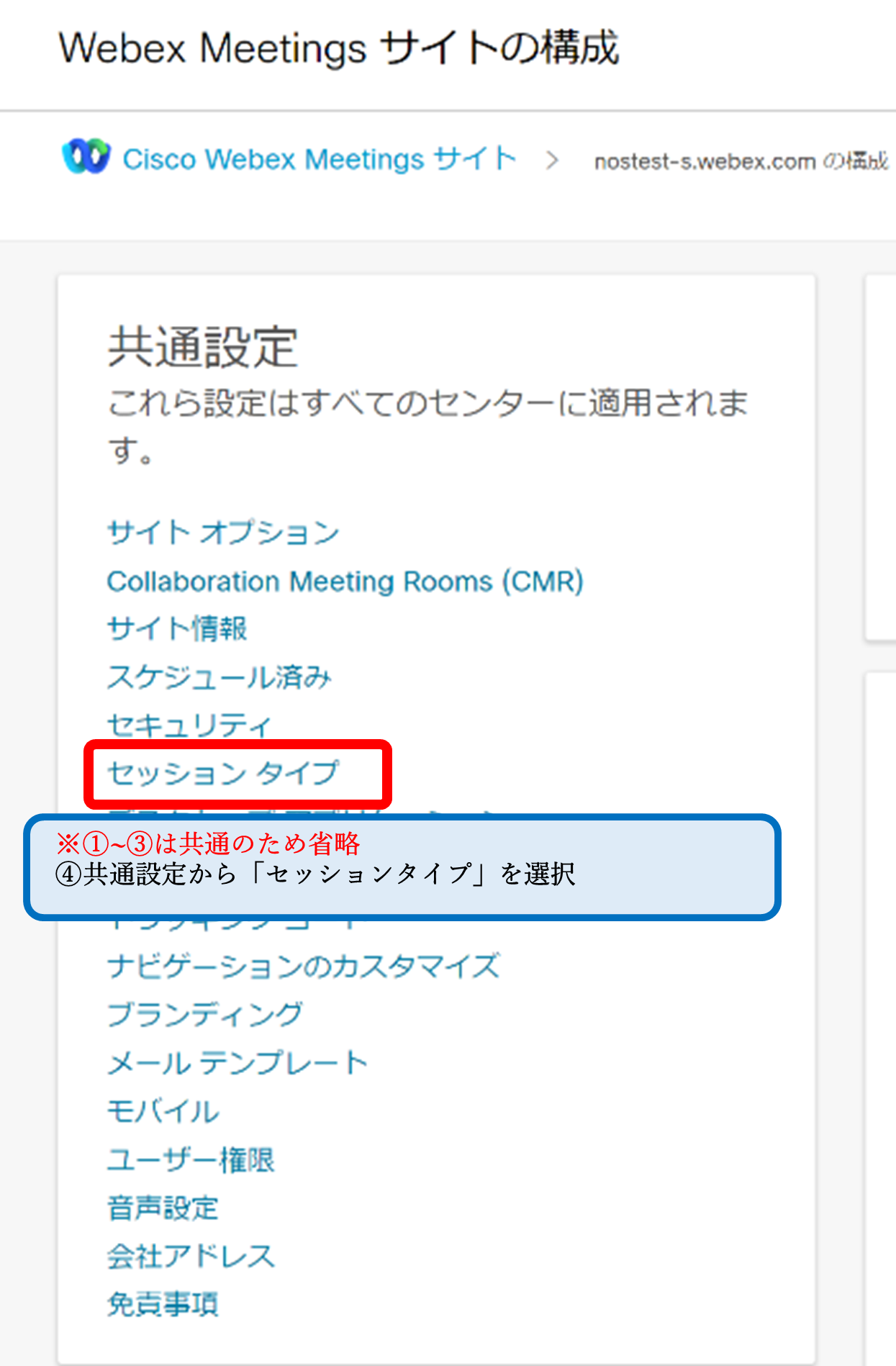
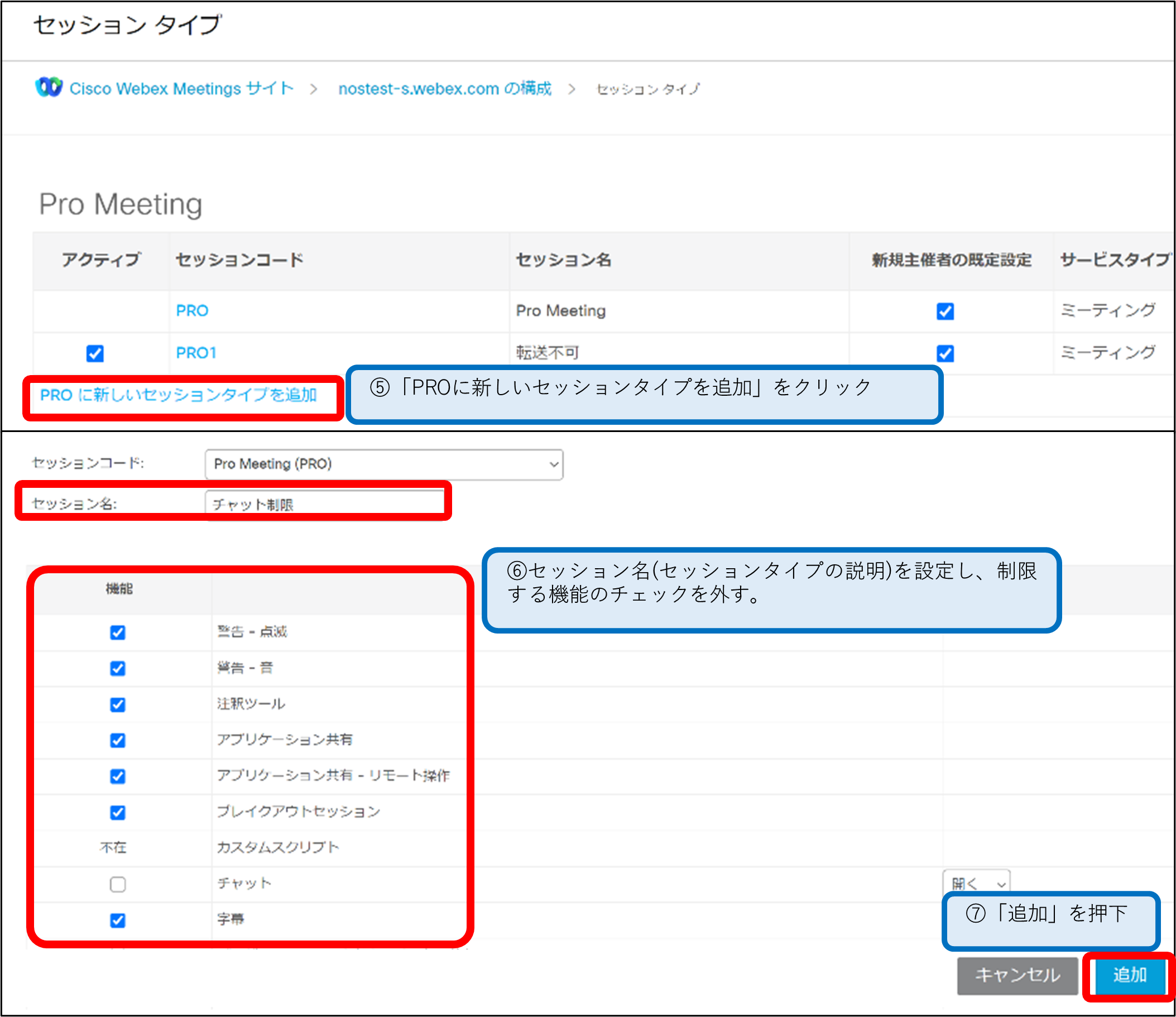
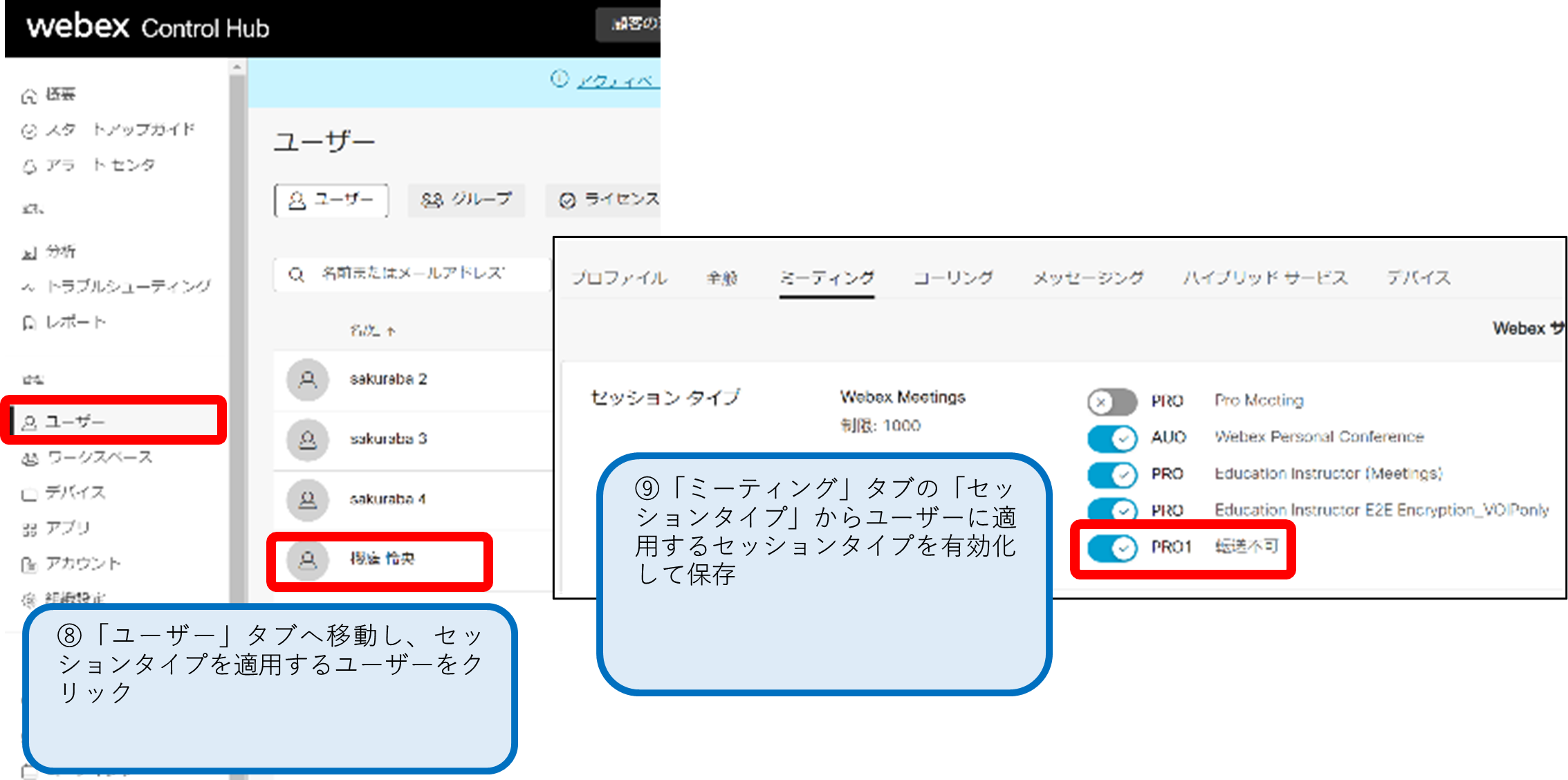
ここで注意したいのが「ファイルの転送」です。Webexでは会議中にファイルを転送する機能があり、参加者が転送されたファイルをダウンロードできます。会議資料の配布等に使用される機能ですが、情報漏洩の原因になりえます。
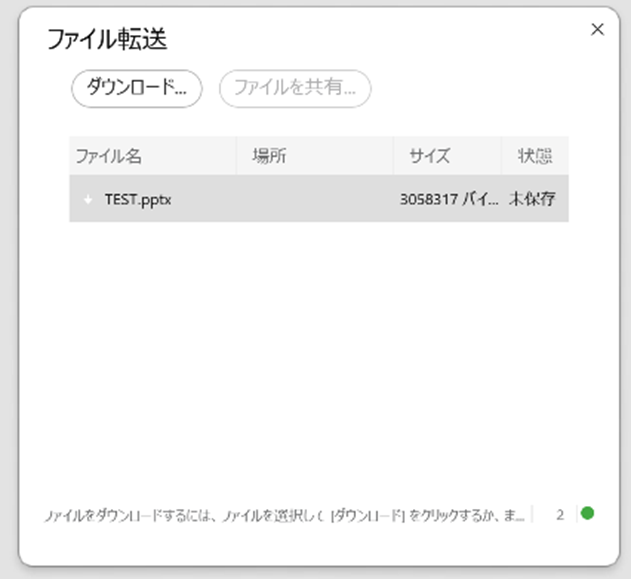
この「ファイル転送」機能はセッションタイプで制限する形になるため、機能を使用させたくない場合はこのセッションタイプで機能を無効化してユーザーに割り当てる必要があります。
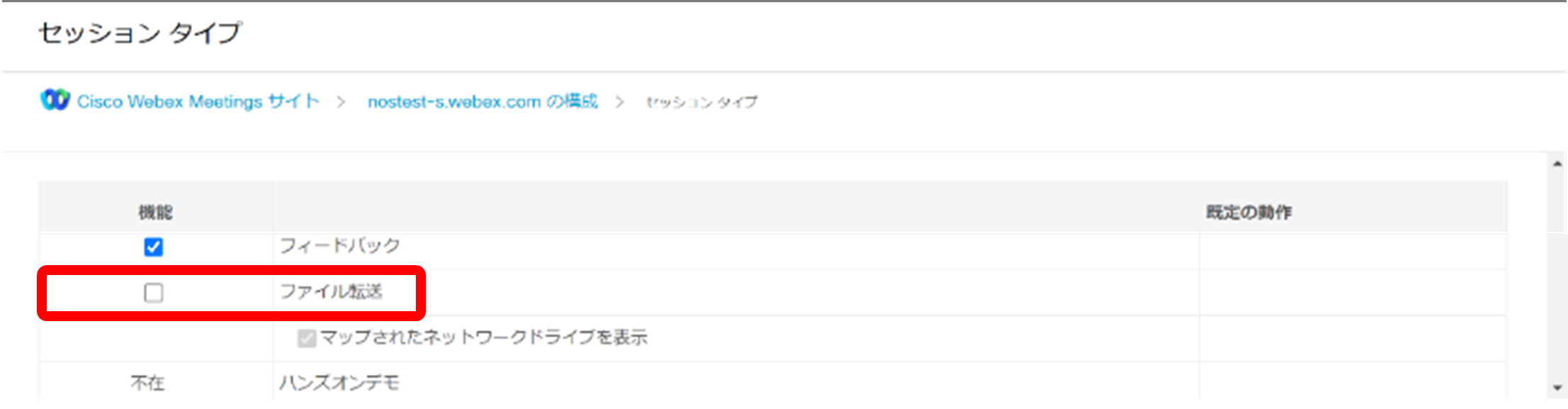
注意事項
- WCHで設定した内容が適用されるまでタイムラグがあります。
- この設定は自社で開催したWebexでのみ有効となります。
- セッションタイプはデフォルトのものも含めて5つまで作成できます。
- 一度作成したセッションタイプは編集できますが、削除することはできません。
■まとめ
Web会議は利便性が高い反面、情報漏洩のリスクが高いツールでもあります。サイト管理者は、セキュリティリスクを排除してユーザーが安全に使用できるようサイトを構築する必要があります。
今回紹介したように、Webexでは情報漏洩のリスクとなりうる機能を制限するために、WCHからGUIで簡単に設定できます。
また、セッションタイプを使用することで、ユーザーの属性によって使用できる機能を変えることもできます。
Webexの機能制限を用いて組織のセキュリティポリシーにあったサイト構築を行いましょう。
※本記事の内容は執筆者個人の見解であり、所属する組織の見解を代表するものではありません。




